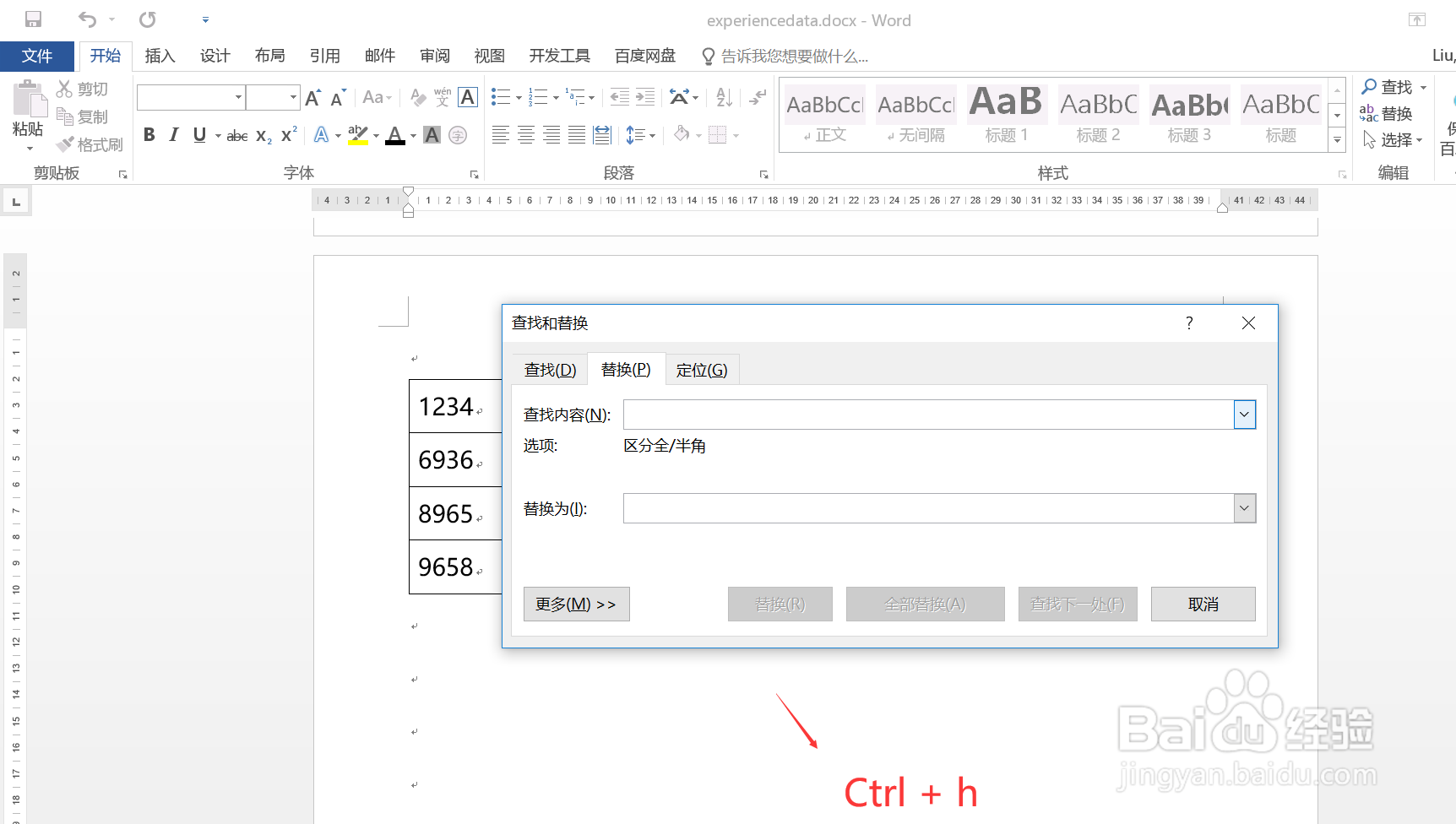详解Word中如何通过替换在表格数字前面添加0
1、双击打开待处理的Word文档,图示,其中有一个数字表格,后续步骤将演示如何在这些数字前面添加一个0.
2、通过快捷键 Ctrl + h 打开“查找和替换”对话框。
3、在“查找和替换”对话框中 :1. “查找内容”输入框中输入:[0-9]{1,}2. “替换为”输入框中输入:0^&
4、点开左下角的“更多”按钮,勾选“使用通配符”选项,并点击“全部替换”按钮。
5、回到Word文档页面,查看表格内容,图示,表格所有数字前面均添加了0,效果符合预期。
声明:本网站引用、摘录或转载内容仅供网站访问者交流或参考,不代表本站立场,如存在版权或非法内容,请联系站长删除,联系邮箱:site.kefu@qq.com。
阅读量:28
阅读量:52
阅读量:52
阅读量:80
阅读量:94